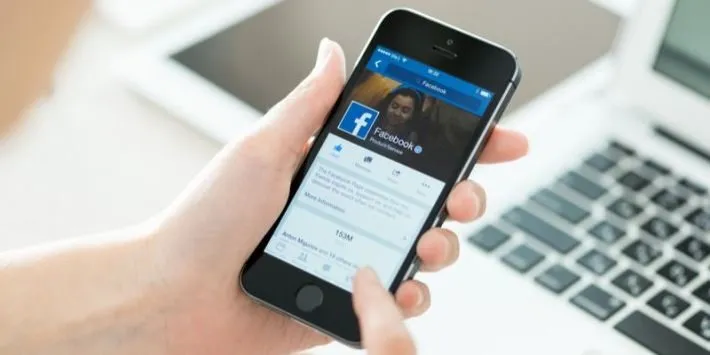Facebook càng ngày càng có nhiều tính năng mới hấp dẫn người dùng. Một trong số đó là tính năng tạo Slideshow và status Facebook nhiều màu sắc rực rỡ.
Facebook vừa cập nhật thêm hai tính năng mới cho phép người dùng tạo slideshow và Status Facebook nhiều màu sắc trên trang cá nhân. Hôm nay FPTShop sẽ hướng dẫn bạn cách sử dụng các tính năng mới này.
Bạn đang đọc: Cách tạo slideshow và Status Facebook nhiều màu sắc
Thông tin thêm:
Thủ thuật chuyển file PDF thành Google Docs
Top 5 game bom xịt nhất năm 2016
1. Đăng status facebook nhiều màu sắc
Sau tính năng Messenger Camera, mới đây Facebook tiếp tục cập nhật thêm tính năng cho phép người dùng đăng status facebook nhiều màu sắc rực rỡ thay vì chữ đen nền trắng như trước đây. Để làm được điều này bạn thực hiện các bước sau:
Bước 1: Đầu tiên bạn vào store để cập nhật ứng dụng Facebook lên phiên bản mới nhất. Nếu không được bạn truy cập địa chỉ sau để cập nhật: https://goo.gl/9rxJz (Android) hoặc https://goo.gl/rHfzd (iOS).
Bước 2: Trong khu vực đăng Status, bạn sẽ thấy một biểu tượng mới hình chữ “A” ở góc trái bên dưới. Khi nhấn vào, bạn chó thể lựa chọn màu nền theo ý mình.
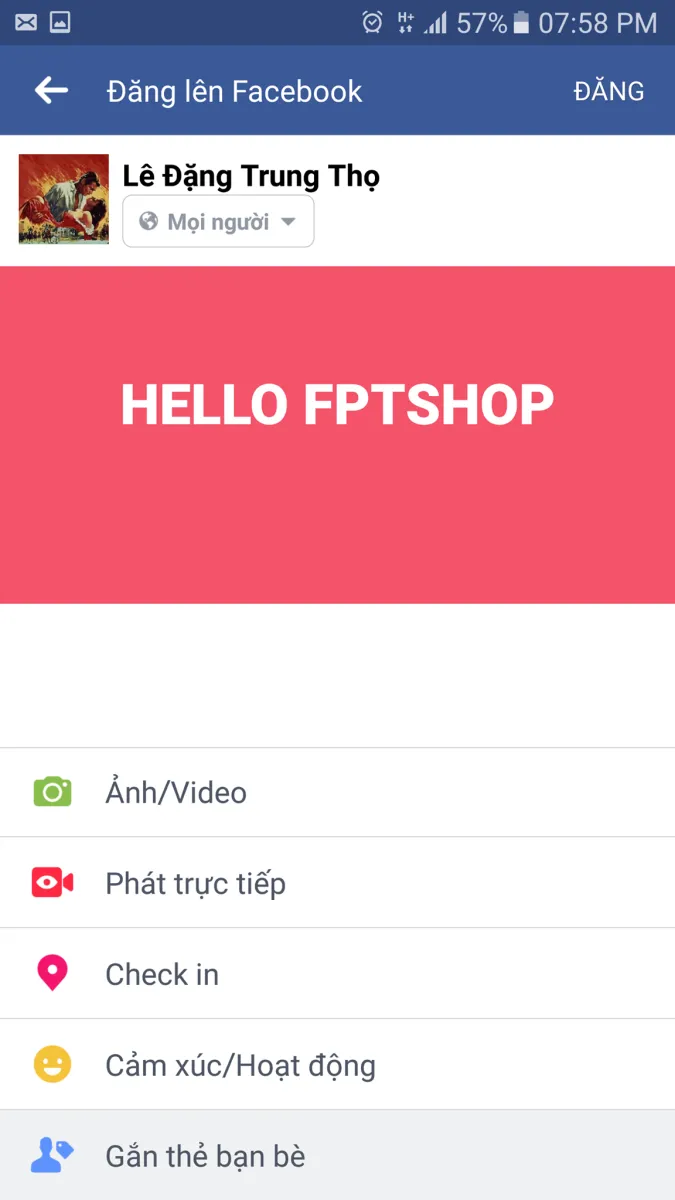
2. Tạo slideshow độc đáo
Slideshow đầu tiên là một phần của ứng dụng Moments, tuy nhiên sau này Facebook quyết định tách ra và phát triển riêng biệt theo hướng mới. Về cơ bản, Slideshow khá giống với Memories trên iOS 10 của Apple và Movies Assistant của Google Photos.
Bước 1: Bạn cập nhật Facebook phiên bản mới nhất và truy cập vào phần đăng Status và chọn Slideshow. Tiếp theo, người dùng cần lựa chọn ít nhất 3 tấm hình rồi chuyển sang bước tiếp theo.
Bước 2: Lúc này ta sẽ thấy có 3 mục gồm Photo, Music và Title. Mục Photo: dùng để bổ xung hoặc bỏ bớt hình ảnh theo ý thích. Mục Music: cung cấp 10 chủ đề gồm Nostalgic, Playful, Night Out, Birthday, Epic, Thankful, Tropical, Bollywood và Amped. Mỗi chủ đề trong này đều được kèm theo hiệu ứng chuyển cảnh và âm thành tương ứng. Và Facebook bật mí rằng sẻ có nhiều hiệu năng mới trong các bản cập nhật tiếp theo.
Bước 3: Khi đã điều chỉnh như ý mình, bạn có thể đăng video lên trang cá nhân, chia sẽ với bạn bè hoặc lưu tập tin về máy với vài bước đơn giản.
Tìm hiểu thêm: 4 cách để thêm số 0 trong Excel mà bạn phải biết
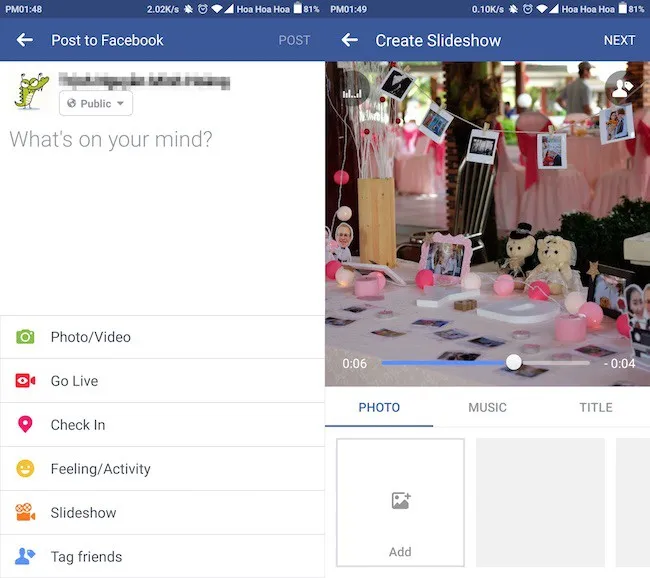
>>>>>Xem thêm: Opacity là gì? Cách chỉnh độ opacity trong Photoshop đơn giản
Trên đây là cách thức sử dụng chức năng mới cập nhật trên Facebook. Hy vọng bạn sẽ thành công.
PhátNT
nguồn: vnreviews